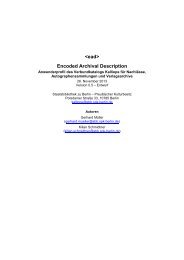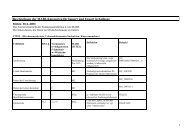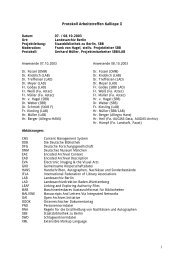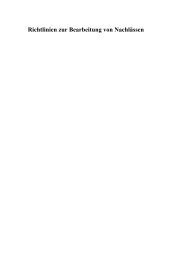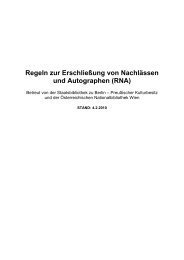Erfassungsanweisung, Teil 2 - Kalliope - Staatsbibliothek zu Berlin
Erfassungsanweisung, Teil 2 - Kalliope - Staatsbibliothek zu Berlin
Erfassungsanweisung, Teil 2 - Kalliope - Staatsbibliothek zu Berlin
Erfolgreiche ePaper selbst erstellen
Machen Sie aus Ihren PDF Publikationen ein blätterbares Flipbook mit unserer einzigartigen Google optimierten e-Paper Software.
<strong>Erfassungsanweisung</strong> Version 1 6<br />
Indikatoren<br />
Bei einigen Erfassungsarten sind bestimmte Felder schon mit Indikatoren oder Einstellungen belegt.<br />
Bitte immer prüfen, ob die Einstellung mit den Gegebenheiten der gerade bearbeiteten Vorlage<br />
übereinstimmen.<br />
Verwaltungsdaten müssen nicht erfasst werden. Sie werden vom System automatisch generiert,<br />
wenn die Aufnahme gespeichert wird.<br />
Texteditor<br />
Wenn Sie ein Feld mit einem längeren Text füllen möchten, können Sie den integrierten Editor<br />
benutzen. Sie öffnen ihn, indem Sie in dem Feld, in dem Sie einen längeren Text aufnehmen<br />
möchten, die Tastenkombination + betätigen.<br />
Sie beenden den Texteditor und speichern Ihre Eingaben durch Betätigung der Schaltfläche mit der<br />
gelben Tür und einem Pfeil nach draußen.<br />
Die Betätigung der Schaltfläche Abbrechen (Kreuz in rotem Kreis) beendet den Editor, ohne<br />
dass Ihre Eingaben gespeichert werden.<br />
Beenden der Aufnahme<br />
Wenn Sie Ihre Daten <strong>zu</strong> einem Brief vollständig erfasst haben, dann klicken Sie die Schaltfläche<br />
„speichern“ an. Das System speichert alle Daten<br />
Wenn Sie vor dem Speichern eine systeminterne Plausibilitätsprüfung vornehmen lassen möchten,<br />
dann klicken Sie die Schaltfläche „prüfen“ an. In einem weiteren Arbeitsschritt müssen Sie Ihre<br />
Daten speichern wie bereits oben beschrieben.